5.2 Abgleichen lizenzierter Produkte mit Kaufdatensätzen
Bevor Sie Compliance-Berichte ausführen können, müssen Sie lizenzierte Produkte erstellen, um die Lizenzeinhaltung überwachen und entsprechende Berichte erstellen zu können. Nachdem die lizenzierten Produkte erstellt wurden, können Sie mit ermittelten Produkten in Ihrer Verwaltungszone abgeglichen und für Einhaltungsberechnungen herangezogen werden.
So erstellen Sie lizenzierte Produkte und gleichen sie mit ermittelten Produkten ab:
-
Führen Sie unter Verwendung der Standardeinstellungen eine Inventarabsuche der Verwaltungszone durch.
Informationen zur Durchführung einer Inventarabsuche finden Sie im Handbuch Asset: Inventar-Referenz.
-
Klicken Sie im ZENworks-Kontrollzentrum auf die Registerkarte .
-
Klicken Sie im Bereich "Lizenzverwaltung" auf .
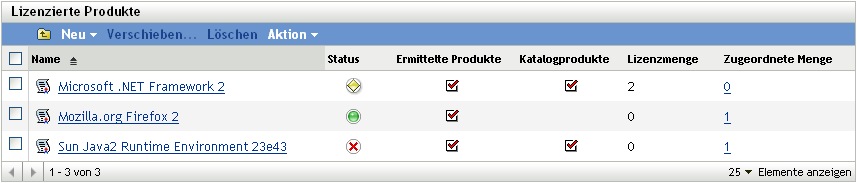
-
Wählen Sie im Bereich "Lizenzierte Produkte" die Optionsfolge , um den Assistenten für den automatischen Abgleich aufzurufen. Führen Sie den Assistenten aus, indem Sie die Informationen aus der folgenden Tabelle in die Felder eingeben.
-
Klicken Sie auf , um das lizenzierte Produkt zu erstellen und es mit den zugehörigen ermittelten Produkten sowie den Katalogprodukten abzugleichen.
Jetzt können Sie die Lizenzeinhaltung überprüfen. Weitere Informationen finden Sie unter Abschnitt 6.0, Verwenden von Lizenzverwaltungsberichten.
 , navigieren Sie zum gewünschten Ordner und wählen Sie ihn aus. Der Ordner muss bereits vorhanden sein. Sie können im Auswahldialogfeld keinen neuen Ordner erstellen.
, navigieren Sie zum gewünschten Ordner und wählen Sie ihn aus. Der Ordner muss bereits vorhanden sein. Sie können im Auswahldialogfeld keinen neuen Ordner erstellen.